Đăng ký Skype trên Windows Phone hỗ trợ người dùng tạo tài khoản skype để chat, gọi điện video cho người thân và bạn bè, nếu chưa biết cách tạo tài khoản skype như thế nào, bạn hãy tham khảo bài viết dưới đây
- Cách tạo tài khoản skype trên điện thoại Android, iPhone
- Chặn tìm Skype qua số điện thoại
- Đăng ký Skype trên iPhone, tạo tài khoản Skype trên điện thoại iPhone
- Đăng xuất Skype trên iPhone, Logout Skype, thoát Skype trên iPhone
- Tạo tài khoản Skype trên iOS với iPhone 6 plus, 6, ip 5s, 5, 4s, 4
Ở bài viết trước mình đã hướng dẫn các bạn tạo tài khoản Gmail ngay trên thiết bị Windows Phone của mình. Bạn đọc có thể tham khảo bài viết đăng ký gmail trên Winphone để tạo cho mình hộp thư điện tử gmail trên điện thoại Lumia nhé
Hôm này mình sẽ tiếp tục hướng dẫn các bạn lập tài khoản Skype để có thể sử dụng chat, nghe gọi video miễn phí qua Wifi hoặc 3G. Các bạn thực hiện theo các bước dưới đây để thiết lập tài khoản
Đối với những thiết bị Windows Phone chưa có phần mềm Skype bạn có thể tải Skype cho Windows Phone
Sử dụng hệ điều hành Mac OS X: Download Skype cho Mac
Sử dụng thiết bị di động, bạn tải:
Skype cho thiết bị Android: Download Skype cho Android
Skype cho thiết bị iOS: Download Skype cho iPhone
Bước 1: Mở ứng dụng Skype trên thiết bị Windows Phone của bạn có giao diện như hình dưới:
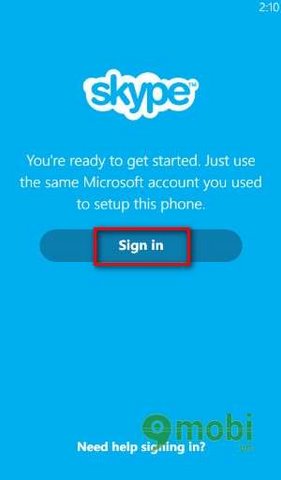
Bạn chọn Sign in để tiếp tục
Bước 2: Để tạo tài khoản mới bạn chọn Đăng ký ngay
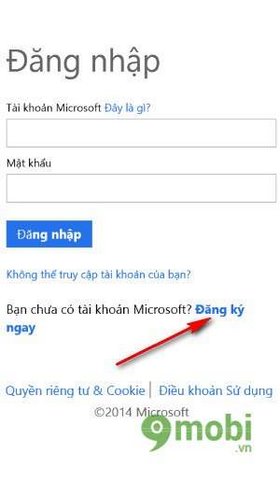
Bước 3: Tạo tài khoản Microsoft mới. Bạn điều các thông tin mà Microsoft yêu cầu: họ tên, tên tài khoản, mật khẩu. Nếu bạn chưa có địa chỉ Email nào bạn chọn Hoặc lấy địa chỉ email mới để tạo tài khoản
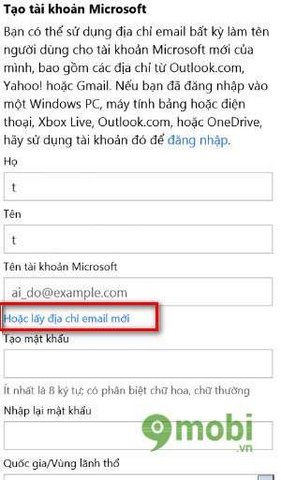
Bạn có thể chọn tên miền theo ý muốn. Ở đây Microsoft cho bạn 3 lựa chọn: outlook.com.vn, outlook.com, hotmail.com

Tiếp đến bạn điền thông tin ngày tháng năm sinh, số điện thoại, địa chỉ email thay thế (nếu có)
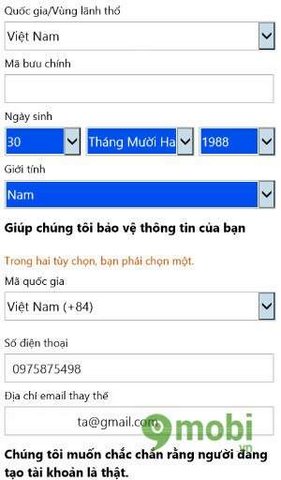
Microsoft yêu cầu bạn điền mã xác minh để chắc chắn răng đây là người dùng tạo tài khoản chứ không phải rô-bốt. Sau khi điền xong tất cả các thông tin bạn kiểm tra lại và nhấn Tạo tài khoản
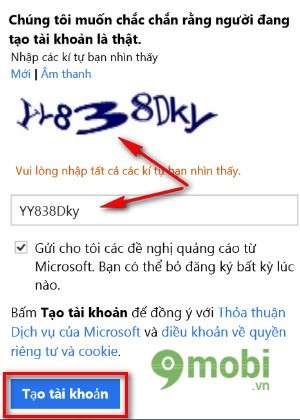
Bước 4: Tài khoản được tạo thành công sẽ hiện lên hội thoại của Skype chào mừng bạn. Bạn nhấn Continue để tiếp tục
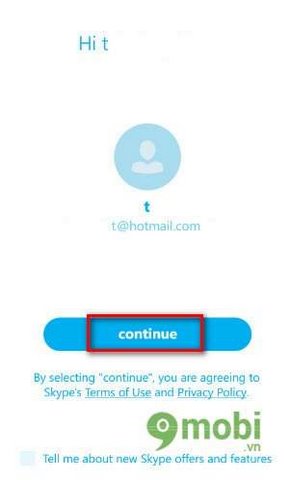
Bước 5: Bạn chọn No như trong hình để Skype tự động đăng nhập tài khoản bạn vừa tạo
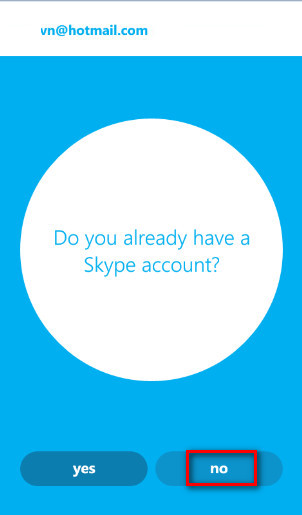
https://9mobi.vn/tao-skype-windows-phone-176n.aspx
Trên đây là các bước thiết lập tài khoản Skype trên thiết bị Windows Phone. Ngay bây giờ bạn đã có thể sử dụng tài khoản để chat, gọi video call với bạn bè, người thân của mình rồi